Bài viết này giải thích cách bật hoặc tắt “Tắt tính năng lọc“trong ứng dụng Telegram trên Windows 11.
Telegram là một ứng dụng nhắn tin tức thì đa nền tảng tập trung vào tốc độ và bảo mật. Ứng dụng này cho phép người dùng gửi tin nhắn văn bản và tin nhắn thoại, thực hiện cuộc gọi thoại và video cũng như chia sẻ ảnh và video hai đầu mã hóa để giúp đảm bảo quyền riêng tư và bảo mật của người dùng.
Khi cài đặt và thiết lập Telegram trên Windows, bạn có thể tự động khởi động ứng dụng này khi đăng nhập vào Windows, bật hoặc tắt trình kiểm tra chính tả, bật hoặc bật tải xuống phương tiện tự động tắt, bật hoặc tắt tính năng giải mã video được tăng tốc phần cứng, thay đổi đường dẫn tải xuống phương tiện, v.v.
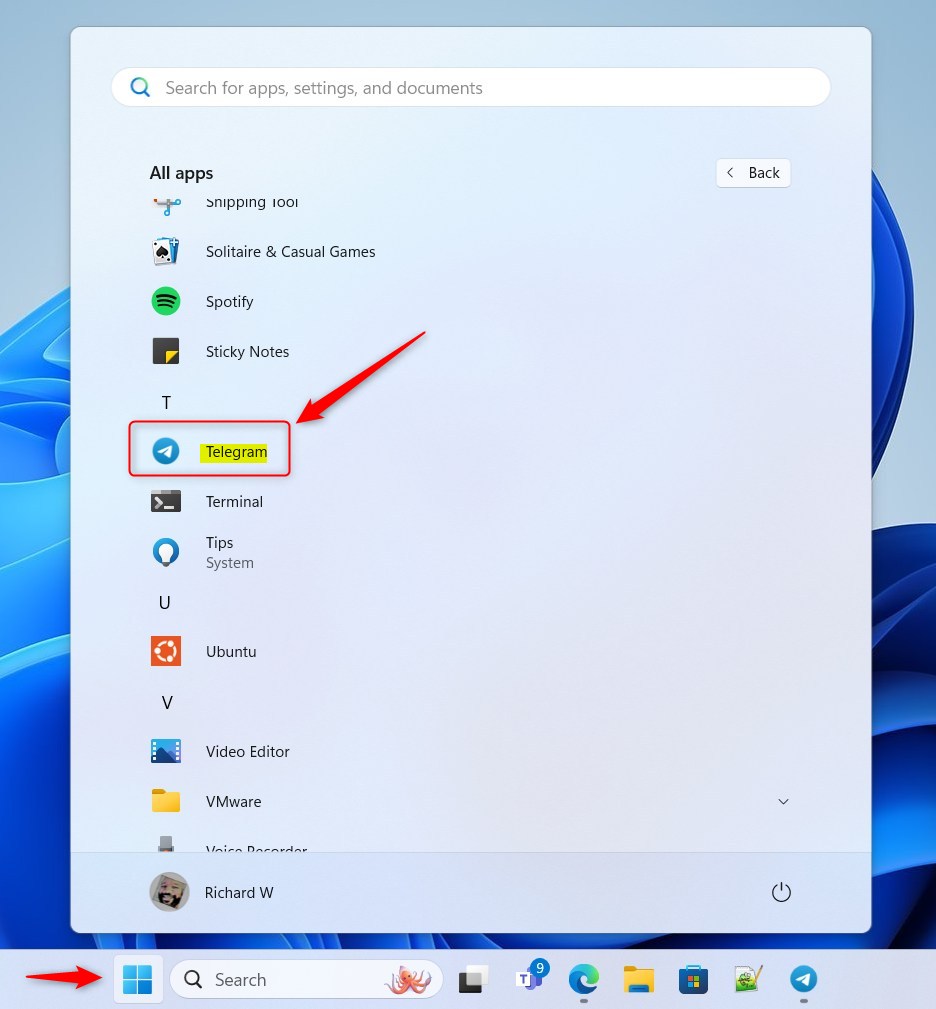
Theo mặc định, nội dung nhạy cảm (phương tiện) ở chế độ công khai các kênh bị chặn trong ứng dụng Telegram. Nếu bạn muốn xem nội dung nhạy cảm, bạn có thể tắt tính năng lọc.
Bạn sẽ không thấy nội dung nhạy cảm trong các kênh đã tham gia của mình khi bật tính năng lọc. Tuy nhiên, nếu bạn tắt tính năng lọc, bạn sẽ có thể xem tất cả nội dung được đăng trên các kênh công khai, bao gồm cả nội dung nhạy cảm.
Điều quan trọng cần lưu ý là việc tắt tính năng lọc có nghĩa là bạn có thể gặp phải nội dung không phù hợp hoặc gây khó chịu, vì vậy, bạn chỉ nên tắt tính năng lọc nếu bạn từ 18 tuổi trở lên và sẵn sàng xem nội dung đó.
Bật hoặc tắt tính năng lọc nội dung trong Telegram
Như đã đề cập ở trên, người dùng có thể bật hoặc tắt tính năng lọc nội dung trong ứng dụng Telegram cho tất cả các kênh công khai. Tắt tính năng lọc để hiển thị phương tiện nhạy cảm trong tất cả các kênh công khai trên tất cả các thiết bị của bạn.
Dưới đây là cách thực hiện.
Trước tiên, hãy khởi chạy ứng dụng bằng cách nhấp vào menu Bắt đầu
strong> và chọn ứng dụng đó trên danh sách Tất cả ứng dụng .
Bạn cũng có thể khởi chạy ứng dụng từ Thanh tác vụ hoặc tràn thanh tác vụ.
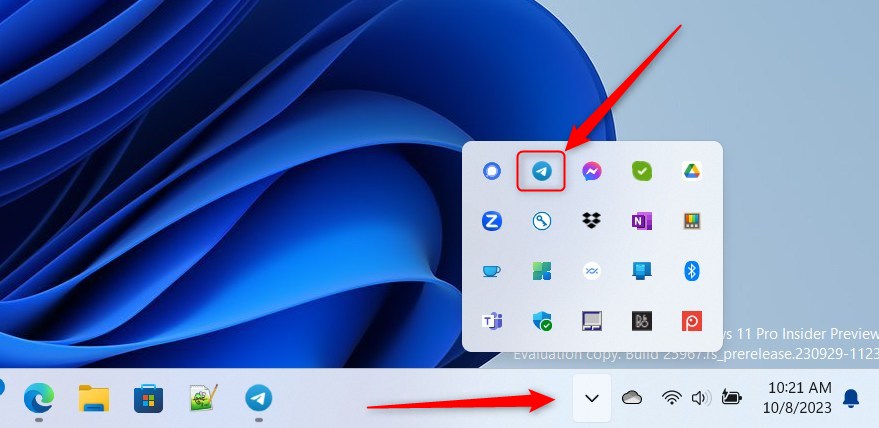
Khi ứng dụng mở ra, hãy nhấp vào nút Menu ở trên cùng bên trái màn hình của bạn.

Trên khung Menu, chọn
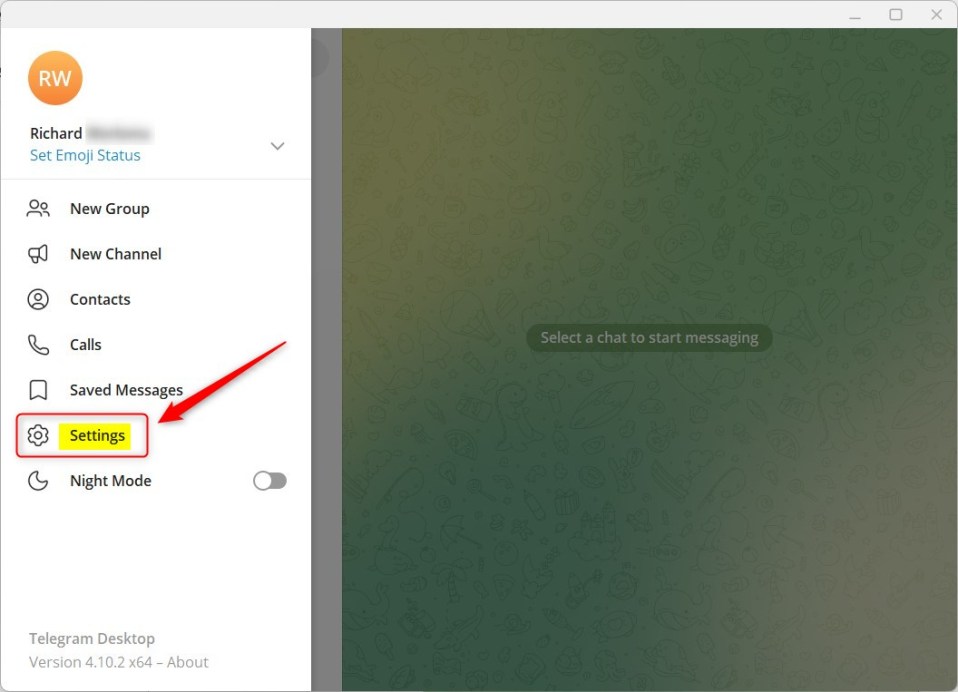
Chọn menu Quyền riêng tư và bảo mật trên trang Cài đặt để mở rộng.
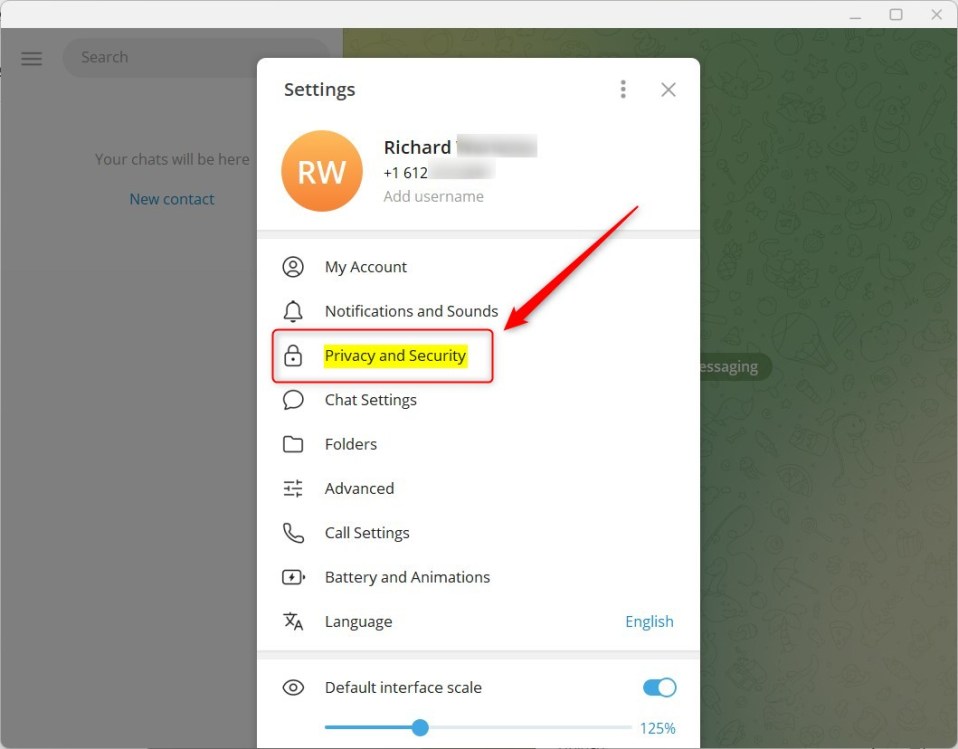
Chọn ô “Tắt lọc“trong Nội dung nhạy cảm trên Quyền riêng tư và bảo mật trang cài đặt.
Sau đó, chuyển nút chuyển sang vị trí Bật để tắt tính năng lọc trong các kênh Telegram công khai.
Để bật tính năng lọc, hãy chuyển đổi nút sang vị trí Tắt.
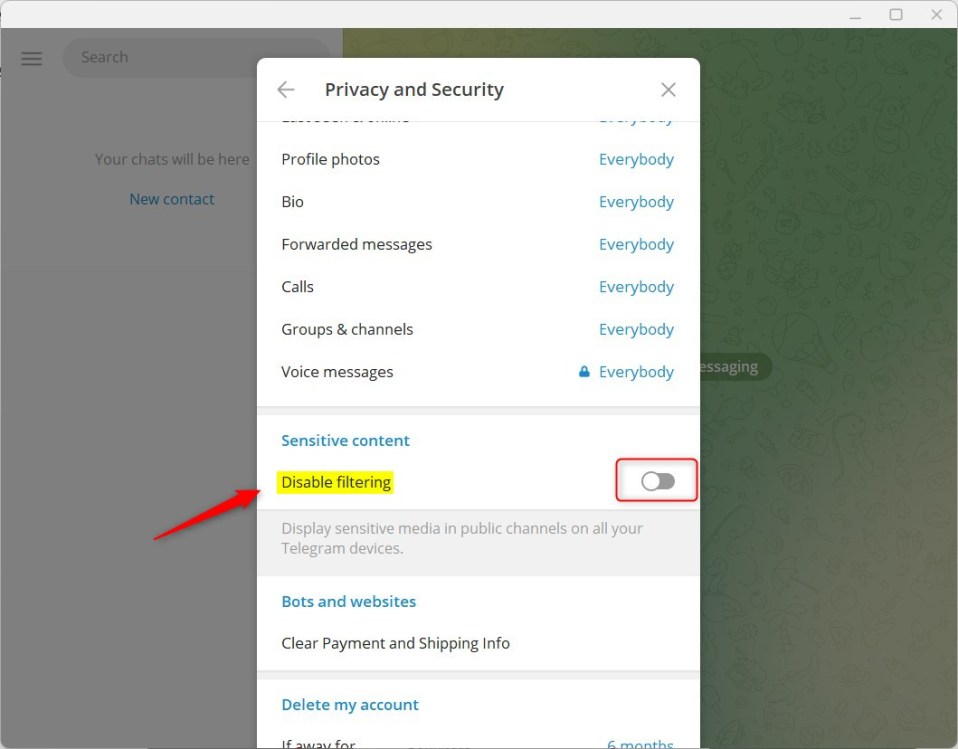
Điều đó sẽ làm được.
Kết luận:
Bài đăng này đã hướng dẫn bạn cách bật hoặc tắt tính năng lọc phương tiện trên tất cả các kênh công khai trong ứng dụng Telegram. Vui lòng sử dụng mẫu nhận xét bên dưới nếu bạn phát hiện lỗi hoặc có điều gì cần bổ sung.